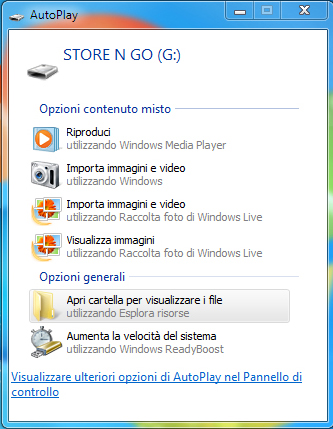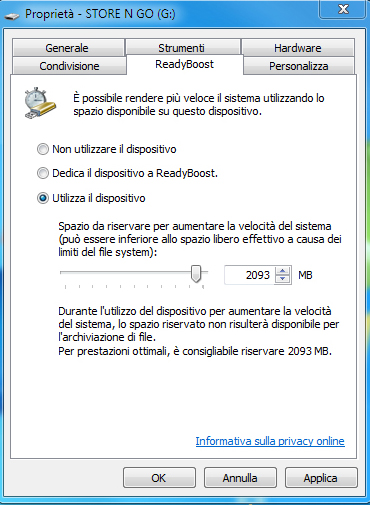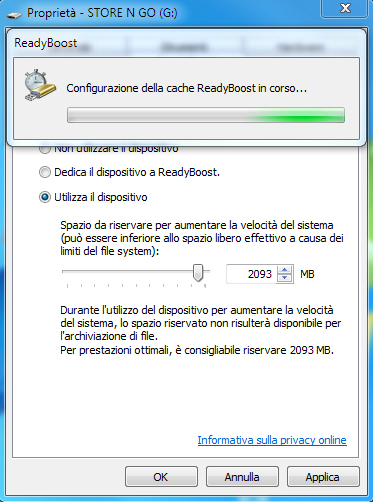| Win Base | Win Adv | Win XP | Vista | Windows 7 | Registri | Software | Manuali | Humor | Hardware | Recensioni | Blog | Download | Foto |
| INDICE SEZIONE | NEWS WEB | NEWS SOFTWARE | PUBBLICITA' |

.:: CANALE NEWS
UPDATE WINDOWS .:: RSS
.:: RICERCA
.:: LINKS
.:: IN RILIEVO
.:: ABOUT US
.:: PARTNERSHIP
|
Potenziare il PC con una pendrive |
|
|
Potenziare il PC con una pendriveLa RAM è un componente fondamentale del PC che influisce notevolmente sulle sue prestazioni. In parole povere, è il serbatoio delle informazioni che il processore elabora. Avendo tempi di accesso più rapidi di un disco rigido, il sistema operativo usa la capacità della RAM per favorire lo scambio di dati con il processore. Quando lo spazio nella RAM è saturo, i dati vengono scritti sul disco rigido (swap), con un inevitabile rallentamento delle prestazioni. La quantità di RAM installata, ha quindi un coinvolgimento diretto sulle prestazioni del sistema. Fino a qualche anno fa, 1 GB era un quantitativo più che sufficiente su un PC domestico. La necessità di un maggior quantitativo di RAM è nata assieme a Windows Vista, il successore di Windows XP, tristemente noto per la sua fame di risorse. Gli ingegneri Microsoft, essendo a conoscenza della voracità di Vista, hanno pensato bene di inserire una particolare caratteristica chiamata “ReadyBoost” che, all’occorrenza, incrementa le prestazioni delle macchine con poca RAM. Windows mette il turbo Questione di spazio 1 - Inseriamo la chiavetta in una porta USB 2.0 del PC (possibilmente che non sia la porta di un hub USB: l’ideale è collegarla sul retro del case), attendiamo la comparsa del menu Autoplay e clicchiamo sulla voce Aumenta la velocità del sistema utilizzando ReadyBoost.
2 - Spuntiamo la casella Utilizza il dispositivo e impostiamo lo spazio da riservare all’allocazione dei file. Lo spazio suggerito ci permette di ottenere il massimo da ReadyBoost, altrimenti indichiamo un valore che sia pari o superiore alla quantità di RAM installata nel PC.
3 - Cliccando Applica avvieremo la configurazione della cache. Per recuperare lo spazio riservato a ReadyBoost nella chiavetta USB, apriamo le proprietà del dispositivo, spostiamoci nella scheda ReadyBoost, spuntiamo Non utilizzare il dispositivo e clicchiamo Applica.
Approfondimento:
Windows XP con una marcia in pi¨ Cronologia degli articoli pubblicati su WinTricks
|
|||
|
In evidenza Spia chiunque tramite cavo USB |
|||
| COPYRIGHT . PRIVACY . REDAZIONE . STORIA . SUPPORTA | |||